티타늄 백업을 사용하여 Android 시스템 앱 고정 또는 제거
잡집 / / February 11, 2022
루팅된 Android 휴대폰용 Titanium Backup에 대한 기사 시리즈의 다섯 번째 게시물입니다. 이 주제에 대해 이전에 게시된 게시물은 아래 목록을 확인하세요.
- 앱 백업 및 복원을 위해 티타늄 백업을 설치하는 방법
- SMS, 통화 기록, Wi-Fi 설정을 백업 및 복원하는 방법
- 티타늄 백업을 사용하여 Android에서 백업을 예약하는 방법
- 티타늄 백업을 사용하여 Nandroid 백업에서 앱만 복원하는 방법
- 시스템 앱을 고정/제거하는 방법(현재 기사)

Titanium Backup에 대한 이전 게시물에서 앱이 기기의 백업 관련 작업을 어떻게 도울 수 있는지에 대한 거의 모든 것을 이미 보았습니다. 오늘 우리는 Titanium Backup이 장치에 설치된 모든 시스템 앱을 관리하는 데 어떻게 도움이 되는지 알아볼 것입니다.
Android에 시스템 앱으로 설치된 앱은 사용자에게 많은 유연성을 제공하지 않습니다. 이러한 앱을 휴지통 아이콘(요즘 많은 런처에서 지원됨)에 끌어다 놓아 제거할 수는 없습니다.
우리는 우리가 할 수있는 방법을 보았습니다 ICS 기기에서 이러한 스톡 앱 비활성화그러나 장치의 일부 메모리를 회수하려는 경우 트릭은 전혀 소용이 없습니다. 오늘 우리는 Titanium Backup을 사용하여 이러한 앱을 제거하거나 고정하고 휴대폰의 내부 메모리를 확보하는 방법을 볼 것입니다.
시스템 앱 제거/정지
1 단계: 시작하다 티타늄 백업 앱이 초기화될 때까지 기다립니다. 앱이 초기화되면 상단의 백업/복원 버튼을 탭하세요.
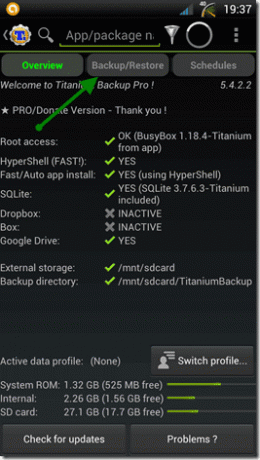
2 단계: Titanium Backup은 장치에 설치된 모든 앱을 나열하며 이 목록에는 시스템 앱도 포함됩니다.
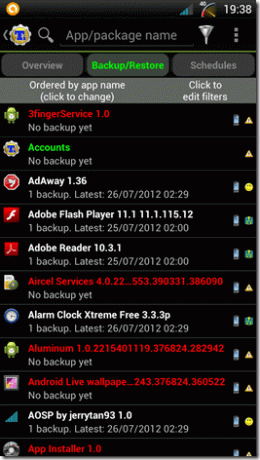
옵션을 터치할 수 있습니다. 필터를 수정하려면 클릭하세요. 앱을 쉽게 찾을 수 있습니다. 예를 들어, 주식 메시징 앱을 제거/비활성화하려는 경우 시스템 응용 프로그램만 표시하도록 필터를 설정하고 이름별 필터 필드에 "메시지"를 입력합니다.

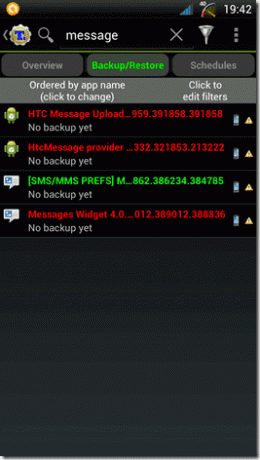
3단계: 이제 앱을 탭하여 Titanium 애플리케이션 옵션 팝업을 엽니다. 팝업에서 앱을 고정하거나 제거하는 옵션이 표시됩니다.

전자의 옵션은 앱을 기기의 메모리에 유지하지만 사용자 또는 기기에 설치된 모든 앱에 액세스할 수 없게 만듭니다. 앱의 존재를 결코 눈치채지 못할 것이라고 가정해 봅시다. 두 번째 옵션은 기기에서 앱을 완전히 지우고 공간을 확보합니다.
결론
Titanium Backup을 사용하면 기본적으로 휴대전화에 설치된 모든 앱이나 위젯을 제거할 수 있습니다. 분명히, 당신은 당신이하고있는 일을 알아야하고 전화의 적절한 기능에 중요한 시스템 앱을 제거하지 마십시오.
몇 년 전 중요한 Android 전화 서비스를 실수로 제거하고 1초 1초마다 내 전화에서 강제 종료 오류가 발생했을 때를 아직도 기억합니다. 저를 믿으세요. 제가 기기를 복구하기 위해 한 일을 겪지 않을 것입니다. 이것은 당신을 놀라게 하려는 것이 아닙니다. 계속 사용하되 주의해서 진행하십시오.
2022년 2월 3일 최종 업데이트
위의 기사에는 Guiding Tech를 지원하는 제휴사 링크가 포함될 수 있습니다. 그러나 편집 무결성에는 영향을 미치지 않습니다. 내용은 편향되지 않고 정통합니다.



